 كيفية إدراج مقاطع فيديو يوتيوب داخل مستندات الوورد
كيفية إدراج مقاطع فيديو يوتيوب داخل مستندات الوورد
الثلاثاء نوفمبر 22, 2022 7:18 pm
[rtl]كيفية إدراج مقاطع فيديو يوتيوب داخل مستندات الوورد[/rtl]
مما لا شك فيه أن موقع [rtl]يوتيوب[/rtl] يعتبر أفضل وأكثر منصات مشاركة الفيديو استخداماً وشهرة. وهو لا يهدف للأعمال التسويقية والتجارية فحسب، وإنما يعتبر منصة تعليم رائعة. من الممكن أن نعتمد عليه في توضيح بعض الشروحات التفصيلية لكي نوضح لغيرنا كيفية استخدام شيء ما أو كيف من الممكن أن نحل بعض المشاكل.
ولحسن الحظ، أنه يمكنك إدراج مقاطع فيديو يوتيوب داخل مستندات الوورد الخاصة بك وإرسالها لأي شخص وسيكون هذا الشخص قادراً على رؤية هذه المقاطع كلها فقط لو كان يمتلك اتصال بالإنترنت. سيكون الأمر بمثابة وكأنه على موقع يوتيوب بالفعل. تماماً كما لو أنك قمت بإدراج مقطع فيديو في الموقع أو المدونة الخاصة بك. والآن، تعالوا بنا نوضح لكم كيفية ذلك بالشرح التفصيلي.
[rtl] [/rtl]
[/rtl]
[rtl]
 [/rtl]
[/rtl][rtl]كيفية إدراج مقاطع فيديو يوتيوب في مستندات الوورد[/rtl]
[rtl]
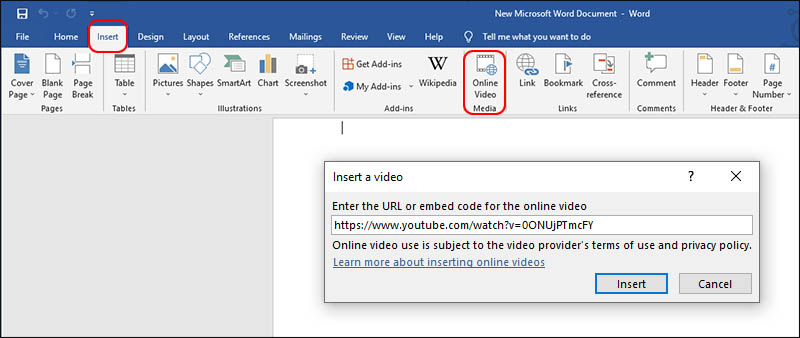 [/rtl]
[/rtl]اقرأ أيضاً: [rtl]أفضل 10 اضافات لصانعي المحتوى ومشاهدي يوتيوب على كروم[/rtl]
فقط قم بالنقر أولاً على تبويب Insert من أعلى يسار شريط الأدوات في مستند الوورد، ثم انقر فوق Online Video من قسم Media. وسوف تظهر لك نافذة جديدة تطلب منك أن تقوم بإدراج رابط موقع Youtube الذي تريده. فقط انسخ رابط الفيديو من شريط المتصفح ثم قم بإلصاقه في نافذة Insert الواضحة أمامك.
[rtl]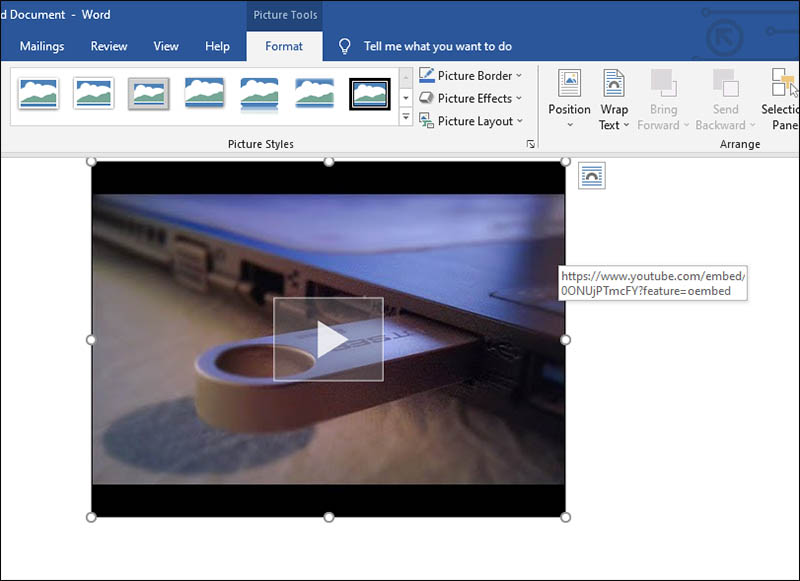 [/rtl]
[/rtl]
وعلى الفور سوف تلاحظ ظهور الصورة المصغرة لمقطع الفيديو كما لو أنك على موقع يوتيوب بالضبط قبل أن تقوم بالنقر على تشغيل الفيديو.
[rtl]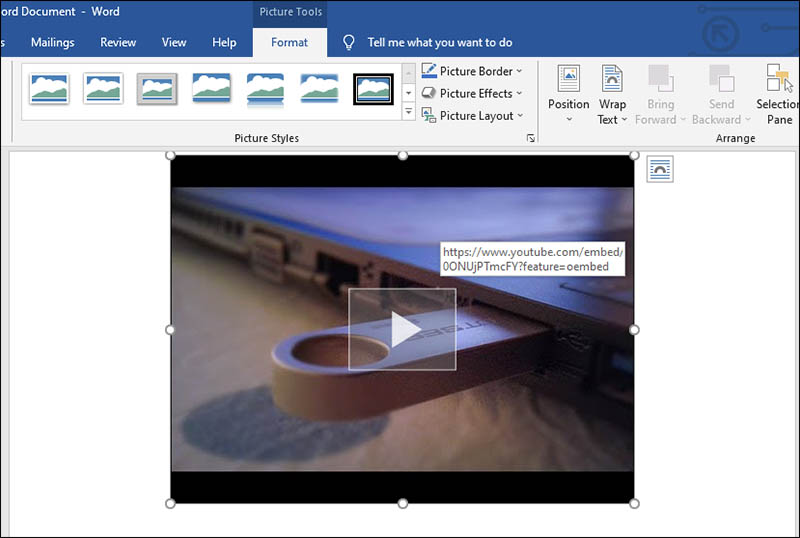 [/rtl]
[/rtl]
ولكن من الأفضل أن تقوم بتنظيم كيفية عرضه في المستند الخاص بك. فقط قم بالنقر فوق الفيديو ثم انقر فوق مفتاحي Ctrl+E لكي يتم وضع الفيديو من المنتصف. أيضاً يمكنك بالتأكيد التعديل على حجم الفيديو من خلال النقر مطولاً على أي حافة من حواف إطار الفيديو وسحبها يميناً أو يسارً حتى تتمكن من ضبط حجم العرض الخاص به حسب اختيارك.
[rtl]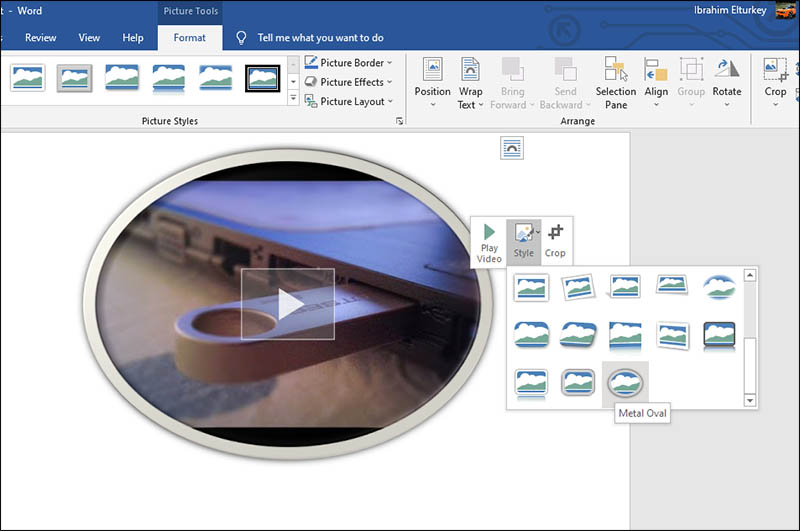 [/rtl]
[/rtl]
[rtl]
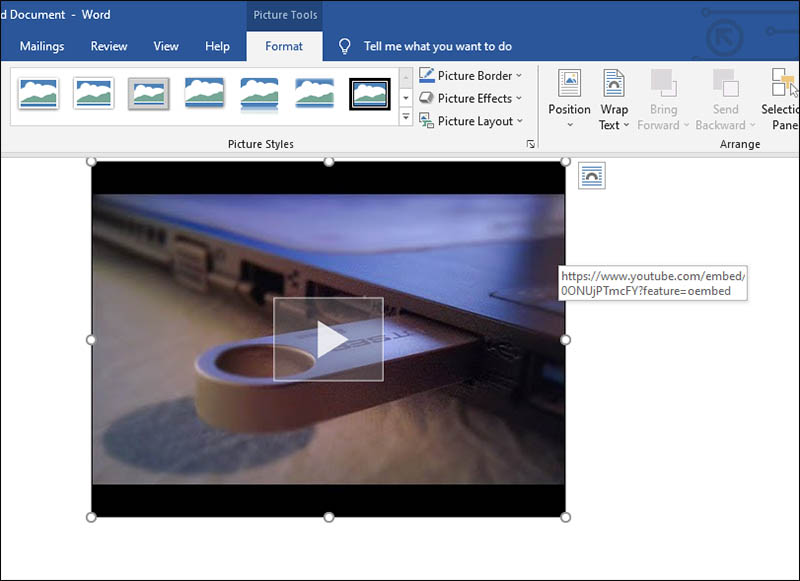 [/rtl]
[/rtl]وعلى الفور سوف تلاحظ ظهور الصورة المصغرة لمقطع الفيديو كما لو أنك على موقع يوتيوب بالضبط قبل أن تقوم بالنقر على تشغيل الفيديو.
[rtl]
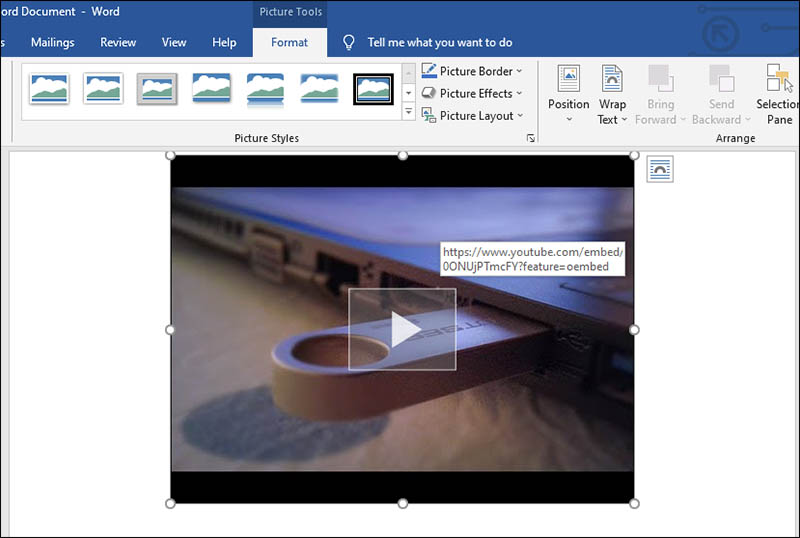 [/rtl]
[/rtl]ولكن من الأفضل أن تقوم بتنظيم كيفية عرضه في المستند الخاص بك. فقط قم بالنقر فوق الفيديو ثم انقر فوق مفتاحي Ctrl+E لكي يتم وضع الفيديو من المنتصف. أيضاً يمكنك بالتأكيد التعديل على حجم الفيديو من خلال النقر مطولاً على أي حافة من حواف إطار الفيديو وسحبها يميناً أو يسارً حتى تتمكن من ضبط حجم العرض الخاص به حسب اختيارك.
[rtl]
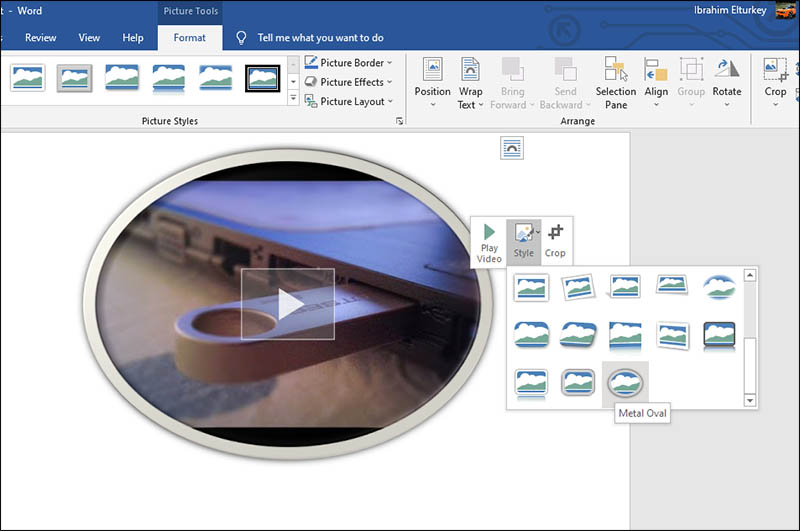 [/rtl]
[/rtl]صلاحيات هذا المنتدى:
لاتستطيع الرد على المواضيع في هذا المنتدى


